Ce guide a pour but d’aider les joueurs à profiter pleinement du jeu en gardant au maximum une bonne qualité visuelle et ainsi gagner des FPS.
Vidéo
VSync : dépendant de vos paramètres Nvidia/AMD. Perso, j’ai activé car j’utilise aussi la GSync.
Nvidia Reflex : ACTIVÉ (ou « ACTIVÉ + BOOST » si le jeu tourne à 100% avec votre CG)
AMD Anti-Lag est configurable via votre panneau de configuration AMD. Les choix d’options sont identiques
Triple mise en mémoire tampon : ACTIVÉ
Graphismes
- Qualité des textures : ULTRA
- Filtrage Anisotrope : x16 (ou x8)
- Qualité de l’éclairage : MOYENNE
- Qualité globale de la luminosité : HAUTE
- Qualité des ombres : HAUTE
- Qualité des ombres éloignées : ULTRA
- Occlusion ambiante champ de vision : HAUTE
- Qualité des reflets : MOYENNE
- Qualité des miroirs : HAUTE
- Qualité de l’eau : HAUTE
- Qualité volumétrique : MOYENNE
- Qualité des particules : ULTRA
- Qualité de tessellation : ULTRA
- NVIDIA DLSS : Qualité (laisser la Netteté DLSS par défaut)
Graphismes avancés
- Paramètres avancés : DÉVERROUILLÉS
- API : VULKAN
- Résolution volumétrique proche : MOYENNE
- Résolution volumétrique lointaine : MOYENNE
- Qualité de l’éclairage volumétrique : MOYENNE
- Résolution Raymarching : OUI
- Qualité de l’éclairage par particules : ULTRA
- Ombres douces : ULTRA
- Ombre de l’herbe : HAUTE
- Ombres longues : OUI
- Occlusion ambiante du champ de vision en résolution maximale : NON
- Qualité de la réfraction sur l’eau : HAUTE
- Qualité des reflets sur l’eau : HAUTE
- Qualité de la physique de l’eau : 2/4
- Netteté du TAA : par défaut
- Flou de mouvement : NON (choix perso, à vous de voir)
- MSAA de réverbération : SANS
- Niveau de détail de la géométrie : 5/5
- Niveau de détail de l’herbe : 5/10
- Qualité des arbres : ULTRA
- Qualité du mapping de l’occlusion parallaxe : HAUTE
- Qualité des motifs : ULTRA
- Qualité des fourrures : HAUTE
- Tessellation des arbres : NON
Graphismes pour RTX 3080 minimum (~100 FPS minimum)
VSync : dépendant de vos paramètres Nvidia/AMD. Perso, j’ai activé car j’utilise aussi la GSync.
Nvidia Reflex : ACTIVÉ + BOOST
AMD Anti-Lag est configurable via votre panneau de configuration AMD. Les choix d’options sont identiques
Triple mise en mémoire tampon : ACTIVÉ
- Qualité des textures : ULTRA
- Filtrage Anisotrope : x16
- Qualité de l’éclairage : HAUTE
- Qualité globale de la luminosité : HAUTE
- Qualité des ombres : HAUTE
- Qualité des ombres éloignées : ULTRA
- Occlusion ambiante champ de vision : HAUTE
- Qualité des reflets : HAUTE
- Qualité des miroirs : HAUTE
- Qualité de l’eau : HAUTE
- Qualité volumétrique : HAUTE
- Qualité des particules : ULTRA
- Qualité de tessellation : ULTRA
- NVIDIA DLSS : Qualité (laisser la Netteté DLSS par défaut)
- Paramètres avancés : DÉVERROUILLÉS
- API : VULKAN
- Résolution volumétrique proche : HAUTE
- Résolution volumétrique lointaine : HAUTE
- Qualité de l’éclairage volumétrique : HAUTE
- Résolution Raymarching : OUI
- Qualité de l’éclairage par particules : ULTRA
- Ombres douces : ULTRA
- Ombre de l’herbe : HAUTE
- Ombres longues : OUI
- Occlusion ambiante du champ de vision en résolution maximale : NON
- Qualité de la réfraction sur l’eau : HAUTE
- Qualité des reflets sur l’eau : HAUTE
- Qualité de la physique de l’eau : 3/4
- Netteté du TAA : par défaut
- Flou de mouvement : NON (choix perso, à vous de voir)
- MSAA de réverbération : SANS
- Niveau de détail de la géométrie : 5/5
- Niveau de détail de l’herbe : 5/10
- Qualité des arbres : ULTRA
- Qualité du mapping de l’occlusion parallaxe : HAUTE
- Qualité des motifs : ULTRA
- Qualité des fourrures : HAUTE
- Tessellation des arbres : OUI



Tentative de résolution des crashs
- Vérifiez si vos drivers Nvidia/AMD sont à jour
- Changer l’API du jeu en cas de soucis, Vulkan <–> DirectX12
- Un article du site Rockstar Support donne des pistes : https://support.rockstargames.com/fr/articles/360040482073/Red-Dead-Redemption-2-sur-PC-plante-avec-une-erreur-ERR-GFX-STATE
- Appliquer cette ligne de commande aux options de lancement RDR2 : -Ignorepipelinecache
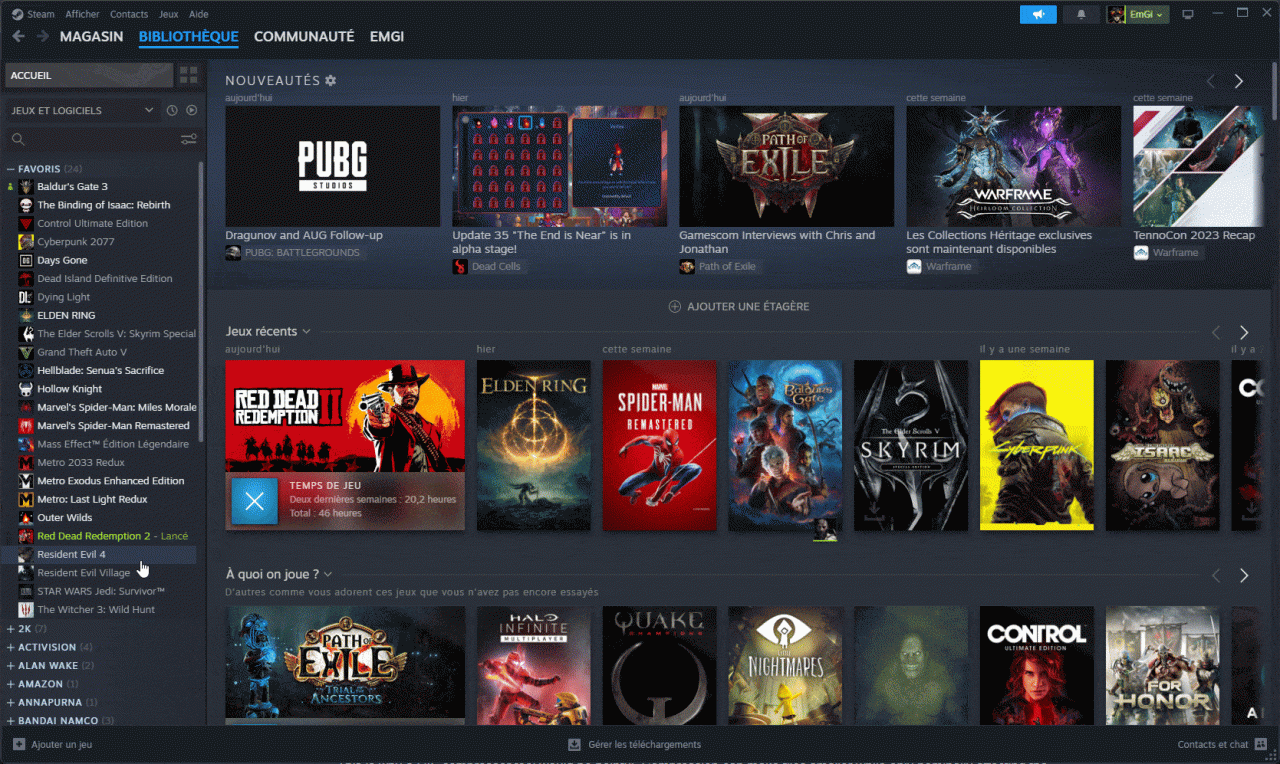
- Vérifiez si vos réglages des paramètres graphiques ne sont pas trop élevés pour votre carte graphique, pensez à les diminuer, pour libérer de la VRAM
- Si vous utilisez un overlay pour afficher vos FPS comme Msi Afterburner x RivaTuner, Overlay Nvidia GeForce Experience, même le compteur FPS de Steam lors des chargements de votre partie, cela peut provoquer des crashs.
Pensez à les désactiver avant de lancer RDR 2 et attendez d’être en jeu.
Si même quand votre partie est chargée, vous avez la même erreur, alors n’utilisez pas d’overlay pour RDR 2 - Si vous souhaitez désactiver l’overlay Steam pour RDR2, voici comment faire :
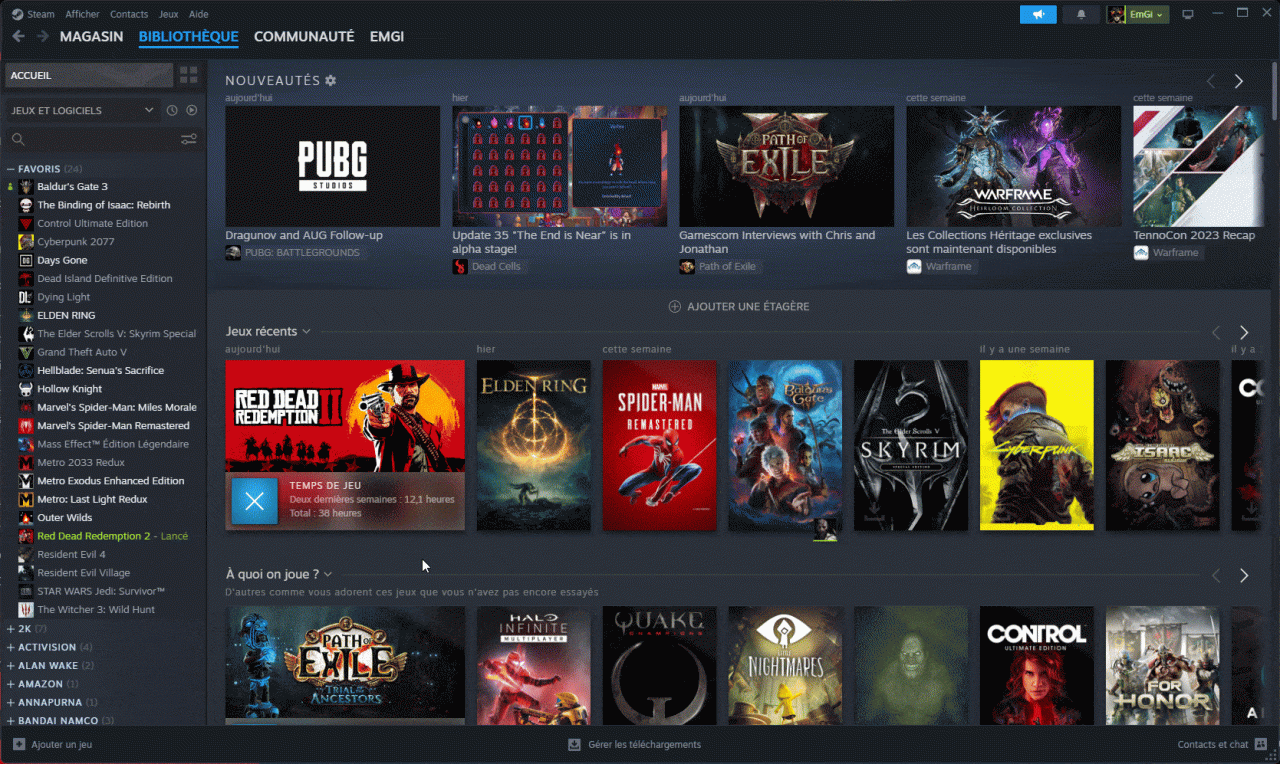
- Vérifier les fichiers du jeu, s’ils ne sont pas conflictuels (par exemple, mettre à jour le .dll du DLSS 2 en DLSS 3 manuellement peut causer des problèmes car le jeu est prévu que pour le DLSS 2)
- Si aucune de ces solutions ne fonctionnent, réinstallez le jeu si aucun de ces points ne résout votre soucis.
En espérant que ce guide vous a aidé. N’hésitez pas à mettre un like et une récompense si c’est le cas.
Plus de guides :
- Red Dead Redemption 2 – Comment résoudre la fermeture automatique
- Red Dead Redemption 2 – Comment réparer l’erreur EMP.dll introuvable
- Red Dead Redemption 2 une carte de tous les animaux légendaires
- Red Dead Redemption 2 guide – cartes de 100% progrès, tous les collections, les événements et plus
- Tous les codes de triche Red Dead Redemption 2 vous avez besoin sont ici
- Red Dead Redemption 2 – les localisations des sculptures rocheuses

